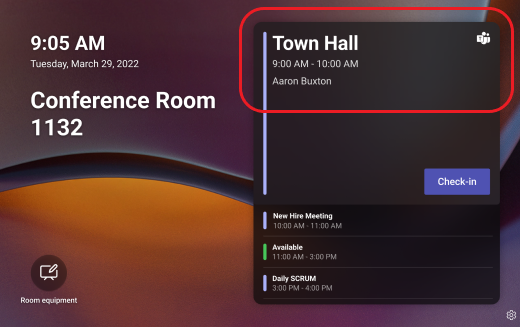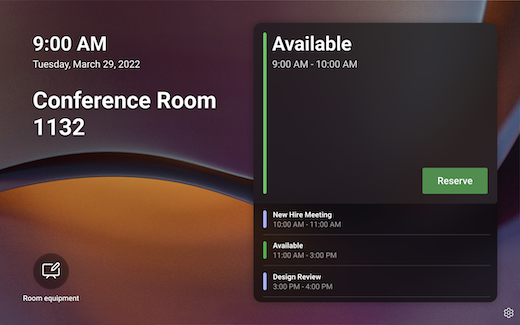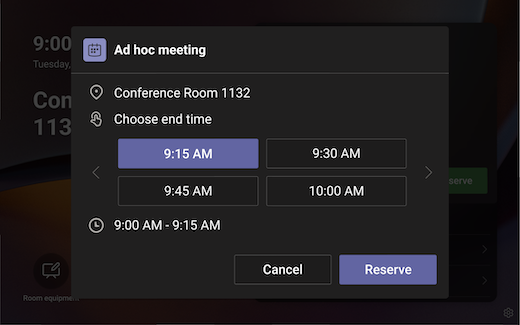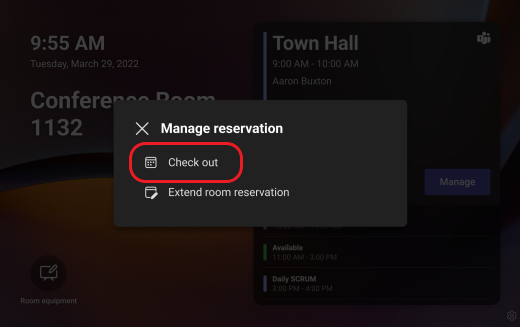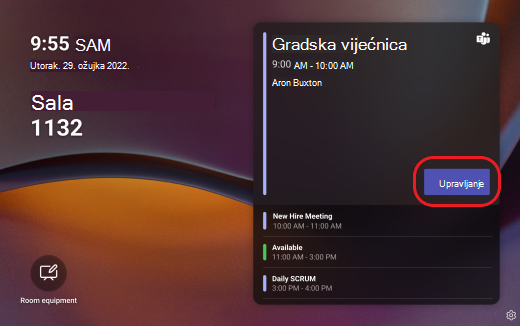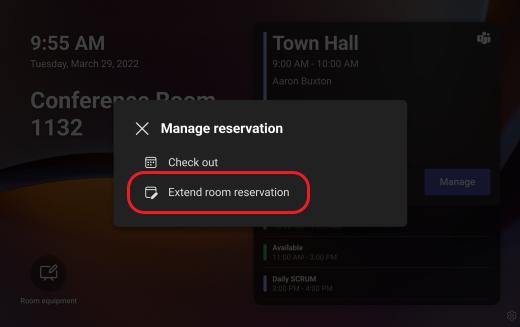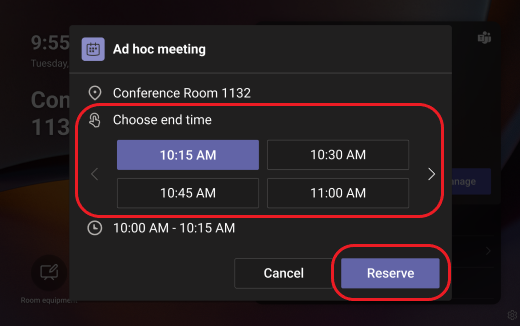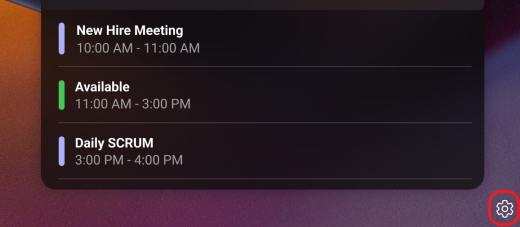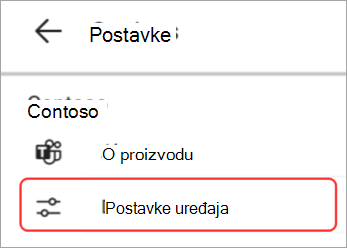Početak rada s pločama u aplikaciji Microsoft Teams
Ploče aplikacije Microsoft Teams šareni su uređaji s dodirnim zaslonom koje vidite postavljene izvan soba za sastanke. Iz daljine pružaju informacije o dostupnosti soba na prvi pogled, a i krupnim planom pronaći ćete pojedinosti o trenutnom sastanku i popisu nadolazećih sastanaka.
Pomoću ploča aplikacije Teams:
-
Prikaz pojedinosti o sastanku i nadolazećih rezervacija
-
Rezervirajte dostupnu sobu za sastanke
-
Oslobađanje prostora za korištenje drugih korisnika
-
Produljenje rezervacije sobe
Pronalaženje sastanka
Ako ste na putu do zakazanog sastanka, panel za Teams će vas obavijestiti ako ste na pravom mjestu. Naziv, vrijeme i organizator trenutnog sastanka prikazuju se na desnoj strani zaslona.
Ako ste uranili, samo provjerite popis koji se može pomicati da biste vidjeli nadolazeće sastanke.
Pronađite besplatnu sobu
Ako tražite mjesto za ad hoc sastanak, ploča će vas obavještavati je li soba sada dostupna. Zelena traka znači da je soba besplatna.
Da biste zatražili dostupnu sobu za sastanak, dodirnite Rezerviraj, odaberite vrijeme završetka pa dodirnite Rezerviraj.
Kada rezervirate sobu, automatski se stvara sastanak u aplikaciji Teams.
Napomena: Ako je soba microsoft teams soba, možete se uključiti u sastanak pomoću teams sobe ili uređaja Surface Hub unutar sobe.
Oslobađanje sobe
Ako sastanak završi ranije i želite osloboditi sobu koju će drugi koristiti, samo dodirnite Upravljanje> Odjava> Odjava.
Produljenje rezervacije sobe
Ako trebate koristiti sobu dulje od očekivanog, a ona je dostupna nakon izvornog vremena završetka sastanka, možete produljiti rezervaciju. Da biste proširili rezervaciju sobe:
-
Dodirnite Upravljanje.
-
Dodirnite Proširi rezervaciju sobe.
-
Odaberite novo vrijeme, a zatim dodirnite Rezerviraj.
Pristupačnost i druge mogućnosti
Da biste prijavili problem s uređajem, dodirnite
Da biste postavili mogućnosti pristupačnosti ili ponovno postavili ploču, dodirnite Postavke uređaja